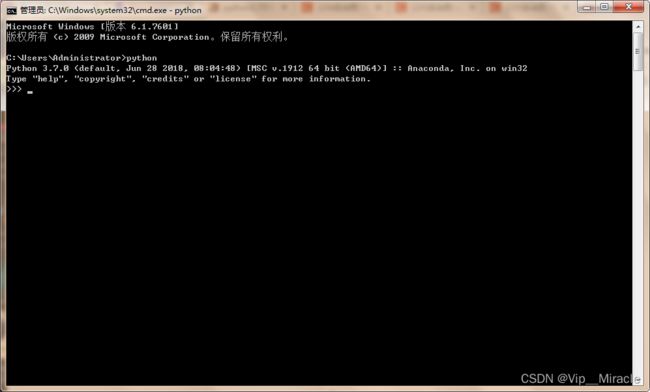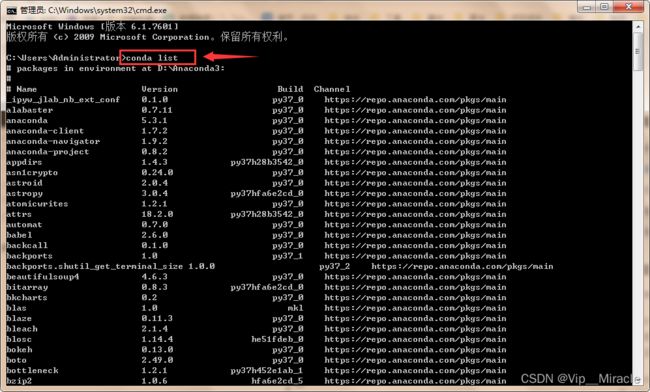Win7/10-Anaconda3-【Python3.7】详细安装教程
Win7/10-Anaconda3-【Python3.7】详细安装教程
- 一.资源下载
- 二.安装过程
-
- 2.1 详细过程
- 2.2 环境变量
- 三.检查是否安装成功
-
- 3.1 检查开始菜单
- 3.2 cmd控制台检查
一.资源下载
-
第一种方式(镜像下载)
由于Anaconda3-python3.7属于老版本的,所以 Anaconda官网已经不存在了,大家可以去清华镜像下载自己所需要的,为什么去清华镜像下载呢?因为下载的快呀~

链接: 清华镜像-Anaconda3-python3.7-5.3.1这个版本. -
第二种方式
这个版本的Anaconda3我已经上传到我的资源里了,大家也可以去下载!
链接: 我的CSDN资源-Anaconda3-python3.7-5.3.1.
二.安装过程
2.1 详细过程
1.利用管理员权限点击如下图标:
![]()
2.点击Next:
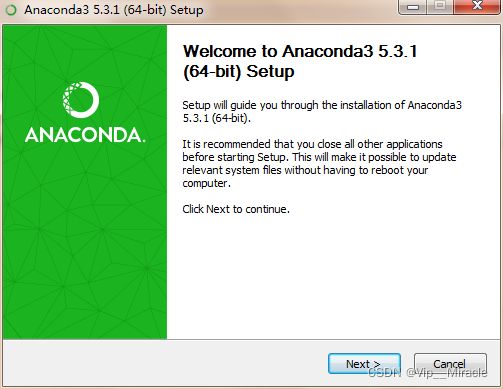
3.选择All Users
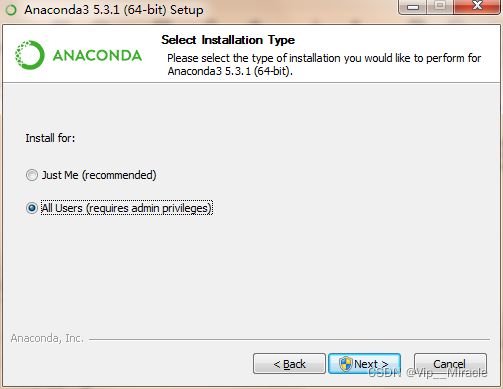
4.这里要么选择默认路径,也就是C盘;要么就如下如图所示,越简洁越好,切记,不要出现中文路径;

5.自己生成环境变量,如下图所示:

2.2 环境变量
- 环境变量检查
这里多说一句,非常的重要,请大家细细的看完;如果大家勾选了此选项(也就是出红字那个选项),正常情况下应该不会出什么问题,但是在点击安装之前,为了保险起见,请检查一下自己的系统环境变量中是否有*PYTHONHOME这个变量,具体过程:
右击我的电脑 --> 属性 --> 高级系统设置 --> 高级 --> 环境变量 -->系统变量
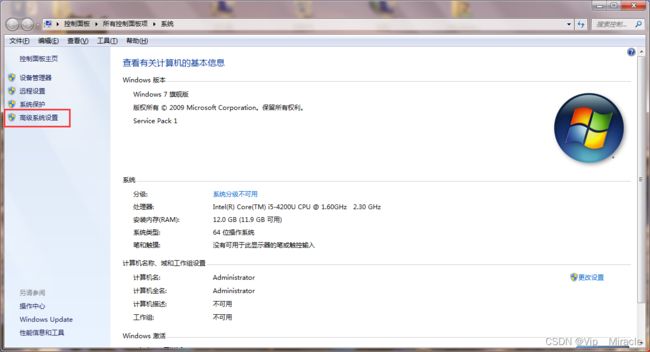
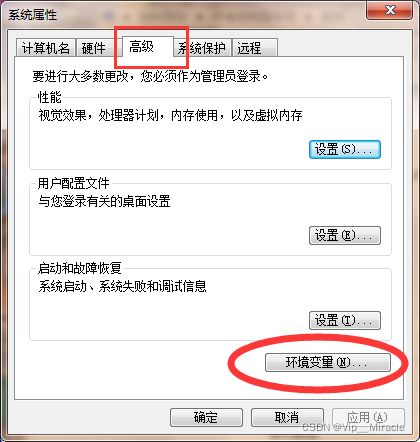

如果有这个环境变量,一定要把它设置为与你安装的路径一致,要不然容易在最后安装过程中出现如下错误:

出现如上错误,大概率就是环境变量设置的问题;
D:\Anaconda3;
D:\Anaconda3\Library\mingw-w64\bin;
D:\Anaconda3\Library\usr\bin;
D:\Anaconda3\Library\bin;
D:\Anaconda3\Scripts;
注意这是我的安装路径,把相应部分替换为你的就可以了!~
6.安装完成

6.安装VS Code

这个软件如果没有可以点击安装一下,安装完点击下一步~
三.检查是否安装成功
3.1 检查开始菜单
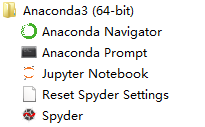
Anaconda3-5.3.2-python3.7 这个版本安装完成后,开始菜单中会出现如下几个选项!如果是新的版本,可能出现的不是这些选项,大家不必惊慌~
3.2 cmd控制台检查
希望能帮到你,给个赞再走吧~!